L'app de speed test WiFi fonctionne sur un MacBook (macOS 11+) ou tout ordinateur portable (Windows 7/8/10/11) avec une carte réseau sans fil standard 802.11be/ax/ac/n/g/a/b. En savoir plus sur la prise en charge de 802.11be ici.
Meilleures apps de speed test WiFi pour Mac
Avec notre liste des meilleures apps de speed test WiFi pour Mac, vous pourrez déterminer exactement pourquoi vos vitesses de connexion à Internet ne sont pas aussi rapides qu'elles ne devraient l'être et résoudre ce problème.
Obtenez la vitesse WiFi parfaite grâce à NetSpot
Ne vous satisfaites pas d’une connexion à Internet décente, NetSpot vous garantit une vitesse WiFi constante.Il est toujours frustrant de posséder un Mac et de ne pas pouvoir en profiter à cause d'une vitesse de connexion trop basse. Pour tester votre connexion internet, nous vous recommandons d'utiliser une des applications permettant de tester la vitesse de votre connexion Wi-Fi recommandées dans cet article.
Comment tester la vitesse de votre connexion sur Mac?
Que vous soyez en train de diffuser du contenu, de jouer ou simplement de naviguer sur Internet, la vitesse de votre WiFi peut influencer de manière significative votre expérience en ligne. Tester la vitesse de votre WiFi sur un Mac peut vous aider à vous assurer que vous obtenez les meilleures performances possibles.
Vos débits montant et descendant sont déterminés par trois facteurs principaux: les performances de votre adaptateur sans-fil, qui est intégré à votre Mac, les performances de votre routeur sans-fil et votre connexion.
Pour vérifier la compatibilité de votre Mac avec les normes WiFi :
- Cliquez sur le logo Apple dans le coin supérieur gauche de votre écran.
- Maintenez la touche Option enfoncée et sélectionnez Informations Système.
- Naviguez vers Réseau puis vers Wi-Fi.
- Cherchez Modes PHY pris en charge. Vous verrez des valeurs comme 802.11a/b/g/n/ac/ax, indiquant quelles normes WiFi votre Mac supporte.
Il est essentiel de s'assurer que votre Mac et votre routeur fonctionnent selon la même norme WiFi pour une performance optimale. Idéalement, les deux devraient supporter la dernière norme 802.11ax, également connue sous le nom de WiFi 6. Cette norme supporte théoriquement des vitesses allant jusqu'à 9,6 Gbps, un bond significatif par rapport à la précédente norme 802.11ac (WiFi 5), qui est limitée à environ 3,5 Gbps.
Si votre Mac supporte le 802.11ax mais pas votre routeur, ce dernier sera le facteur limitant, pouvant réduire les vitesses de votre connexion. Inversement, si votre routeur est capable de vitesses WiFi 6 mais pas votre Mac, votre appareil sera le facteur limitant.
Une fois que vous avez confirmé que vos appareils sont compatibles et à jour, il est temps de réaliser un test de vitesse en utilisant l'une des meilleures applications de test de vitesse WiFi pour Mac listées ci-dessous (alternativement, vous pouvez utiliser les meilleures applications de test de vitesse WiFi pour Android ou les meilleures applications de test de vitesse pour Windows).
Ces applications vous aideront à déterminer si vous obtenez réellement les vitesses de téléchargement et de téléversement que votre FAI annonce.
S'il y a une divergence entre les vitesses attendues et réelles, il peut être nécessaire de réaliser une analyse et une étude de site WiFi à l'aide d'une application comme NetSpot (voir ci-dessous). Ce processus peut vous aider à optimiser vos paramètres WiFi, sélectionner le meilleur canal pour votre réseau, et déterminer l'emplacement idéal pour votre routeur afin d'améliorer la force du signal et la couverture dans votre espace.
Top 5 des meilleures applications pour tester la vitesse d'une connexion internet sur Mac
- NetSpot — est la seule application de cette liste qui sait tout faire.
- Speedtest by Ookla — ient ses promesses et fait des tests de vitesse de connexion Wi-Fi rapides et précis en un seul clic.
- Fast.com — est une application très simple permettant de tester la vitesse de votre connexion Wi-Fi sur les Mac ou tout autre ordinateur ou appareil muni d'un navigateur web moderne.
- Outils de test de vitesse Wi-Fi — une collection d'outils de diagnostic WiFi qui peut vous aider à analyser précisément votre vitesse internet et à voir des informations sur les réseaux environnants.
- Speedio — une application pratique de test de vitesse WiFi pour Mac qui se trouve dans la barre de menu utilise un algorithme fiable pour fournir des résultats précis.
NetSpot est la seule application de cette liste qui sait tout faire, y compris des analyses et des évaluations complètes. Conçu aussi bien pour les professionnels que pour les utilisateurs à domicile, NetSpot propose une interface utilisateur moderne qui expose en un coup d'œil toutes les fonctionnalités de l'application et trois modes d'analyse WiFi distincts : Inspecteur, Evaluation et Planification.
-

Mode Inspecteur
Permet d'obtenir des informations en temps réel sur les réseaux WiFi qui vous entourent..
-

Mode Étude
Offre une analyse complète, basée sur une carte, des performances de votre réseau WiFi.
-

Mode Planification
Vous permet de simuler et de planifier la disposition et la couverture de votre réseau WiFi.

Le mode Inspecteur de NetSpot est parfait pour faire des analyses rapides des réseaux environnants. Il recueille instantanément toutes les informations disponibles à propos des réseaux Wi-Fi qui se trouvent à portée, y compris le canal sur lequel ils sont émis, leur force, leur bruit, leur BSSID et leur sécurité.

Le mode Evaluation vous permet de créer une heatmap détaillé du signal sur une zone donnée afin de voir quelles zones sont couvertes d'un signal fort et lesquelles auraient besoin d'un coup de boost.
Pour procéder à une évaluation avec Netspot, vous devez simplement créer une carte de la zone que vous souhaitez évaluer, ou créer une nouvelle carte grâce à l'éditeur de carte intégré, puis aller d'un endroit à l'autre jusqu'à ce que NetSpot ait toutes les informations dont il a besoin pour créer une heatmap qui montre où le signal est le plus fort et où il est le plus faible.

En dernier lieu, le mode Planification, qui a été introduit avec la sortie de NetSpot 3. Ce mode est un véritable tournant pour ceux qui souhaitent mettre en place un nouveau réseau ou cherchent à améliorer un réseau existant.
Il offre une analyse prédictive, ce qui signifie que vous pouvez planifier et modifier votre réseau WiFi sans d'abord modifier physiquement l'installation. En saisissant divers paramètres tels que les dimensions du bâtiment, les matériaux des murs et la configuration des points d'accès, le mode Planification de NetSpot simule des agencements de réseau potentiels et prédit comment le signal se propagera.

Pour tester la vitesse du WiFi avec NetSpot, vous devez :
- Télécharger et installer NetSpot pour Mac depuis le Mac App Store.
- Ouvrir NetSpot et aller dans l'onglet Survey pour commencer une nouvelle analyse de votre réseau.
- Terminer l'analyse et choisir d'afficher la carte thermique de la vitesse de téléchargement ou de la vitesse de chargement.
- Déplacer le curseur de la souris sur la carte thermique pour voir la valeur de la vitesse mesurée à cet endroit.
NetSpot est disponible pour les ordinateurs Mac et Windows, et peut être téléchargé gratuitement à des fins de test. Le coût d'une licence complète NetSpot pour un utilisateur domestique est seulement de 59 $, et une licence à prix réduit est disponible pour les entreprises de plus de 10 employés. Les organisations à but non lucratif, les établissements d'enseignement et les organisations gouvernementales peuvent également bénéficier d'une réduction considérable.
-
Facile à utiliser
-
Beaucoup de fonctionnalités utiles
-
Disponibles pour Mac et Windows
-
Version gratuite
-
Excellent support client
-
Interface utilisateur moderne
-
Aucun
- Résumé des recommandations: Obtenez NetSpot
Speedtest by Ookla est une réponse souvent donnée lorsque quelqu'un demande en ligne : "Quelle est la meilleure façon de tester la vitesse de ma connexion internet?". Bien qu'il soit loin d'offrir toutes les fonctionnalités qu'offre NetSpot, Speedtest tient ses promesses et fait des tests de vitesse de connexion Wi-Fi rapides et précis en un seul clic.
Ookla, l'entreprise qui se cache derrière cet outil de test en ligne populaire, possède un réseau de servers tout autour du monde, dans chaque région du monde, mais aussi une base de données complète basée sur les résultats obtenus par les millions de gens qui ont utilisé Speedtest By Ookla jusqu'à présent.

Grâce à cette base de données, vous pouvez comparer la qualité de votre connexion internet avec celles des autres personnes vivant dans votre zone, ce qui vous aidera à déterminer si vous devriez chercher un nouveau FAI ou non.
-
Simple d'utilisation
-
Précis
-
Accessible dans le monde entier
-
Manque certaines fonctionnalités
-
Recueille les données
Fast.com est une application très simple permettant de tester la vitesse de votre connexion Wi-Fi sur les Mac ou tout autre ordinateur ou appareil muni d'un navigateur web moderne. A l'inverse de la plupart des applications similaires, Fast.com ne mesure que le débit descendant et il le fait aussitôt vous l'ouvrez.

Il est aussi fidèle à son nom et travaille très rapidement, ce qui en fait l'outil parfait pour toutes les personnes qui ne s'y connaissent pas beaucoup en informatique mais qui voudraient savoir pourquoi il leur est impossible de regarder en ligne une vidéo de basse qualité sans subir d'arrêt de lecture.
-
Fonctionne automatiquement
-
Précis
-
Interface utilisateur claire
-
Manque certaines fonctionnalités
-
Ne mesure pas la latence ni le débit montant
-
Recueille les données
Outils de test de vitesse WiFi est un ensemble complet d'utilitaires conçu pour le diagnostic réseau sur macOS. Il offre aux utilisateurs une série de fonctionnalités pour évaluer leur vitesse de réseau, surveiller la force du signal et obtenir des informations sur les réseaux WiFi environnants.
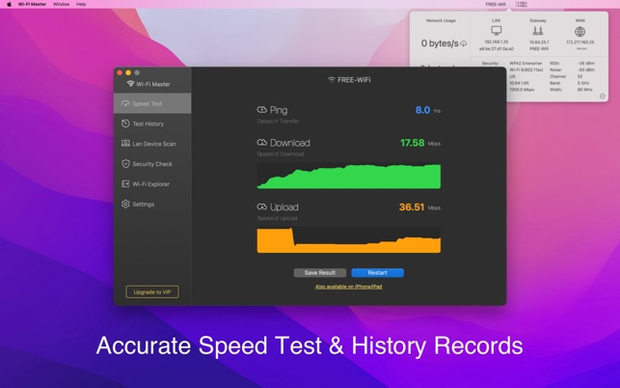
L'application est gratuite à télécharger et à utiliser, mais il est nécessaire de réaliser un achat intégré pour débloquer toute fonctionnalité au-delà des plus élémentaires. Heureusement, il existe plusieurs options pour les utilisateurs souhaitant passer au service VIP, incluant un achat unique pour un accès à vie, ainsi que des abonnements mensuels ou annuels.
-
Surveillance de l'utilisation du réseau depuis la barre de statut/menu
-
Outil de visualisation de la puissance du signal pour les réseaux WiFi environnants
-
Achat unique disponible pour un accès VIP à vie
-
Seules les fonctionnalités de base sont disponibles gratuitement.
-
Des achats séparés sont nécessaires pour une utilisation sur plusieurs appareils.
Speedio est un outil de test de vitesse Wi-Fi qui se trouve dans la barre de menu et utilise un algorithme unique qui résiste aux outils d'amélioration de vitesse, de sorte que les résultats sont toujours précis. Une autre caractéristique importante de cet outil est la possibilité de programmer des tests à intervalles réguliers, des tests automatiques sur des périodes définies pour une surveillance continue.
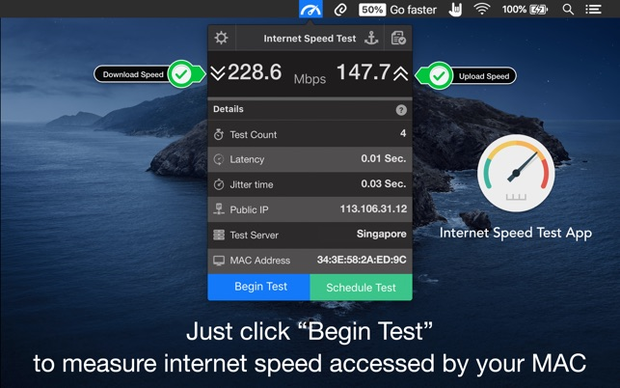
Les options d'achat intégrées pour Speedio offrent de la flexibilité aux utilisateurs qui nécessitent des capacités de test fréquentes, mais le coût de ces services premium pourrait être un inconvénient pour certains. Étant donné la vaste gamme d'applications Mac du développeur, nous avons des préoccupations concernant le niveau de support client spécialisé disponible pour cette application spécifique.
-
Test en un clic simple depuis la barre de menu
-
Options de tests automatiques et planifiés
-
Algorithme robuste de test de vitesse
-
Les mises à niveau Premium pour les tests de vitesse automatiques peuvent coûter cher.
-
L'attention du développeur est partagée entre un large portefeuille d'applications.
Comment améliorer la vitesse de connexion Wi-Fi?
Optimiser les performances de tout réseau WiFi commence par trouver l'emplacement idéal pour votre routeur WiFi, ce qui peut être déterminé efficacement à l'aide d'un analyseur WiFi comme NetSpot.
Commencez par effectuer une évaluation de la zone que vous souhaiteriez couvrir d'un fort signal Wi-Fi en marchant d'un endroit à l'autre de la zone et en marquant votre position dans NetSpot.
Une fois que NetSpot aura collecté suffisamment d'échantillons de données, l'application vous offrira un visuel de votre réseau Wi-Fi en créant une heatmap détaillée de votre réseau Wi-Fi qui mettra en avant toutes les zones où le signal est trop faible et toutes les zones qui ne sont pas couvertes. Cela vous donnera des données de références très utiles dont vous pourrez vous servir à chaque changement que vous ferez.
Vous devriez placer votre routeur loin des appareils électroniques qui pourraient causer des interférences électromagnétiques et éviter les gros obstacles, tels que les meubles. Vous devriez aussi éviter d'émettre sur le même canal que les autres routeurs Wi-Fi prêts de vous. Le Mode Inspecteur est parfait pour trouver quels canaux sont les plus utilisés.
Ces très simples ajustements sont en général suffisants pour considérablement augmenter la vitesse de votre réseau Wi-Fi. N'oubliez pas de tester vos vitesses WiFi après chaque modification en utilisant les meilleures applications de test de vitesse WiFi et les meilleurs testeurs WiFi en ligne. Cela garantit que vous progressez et que vous ne ralentissez pas involontairement votre connexion.
Conseil : Prenez le temps de comprendre comment vérifier correctement la vitesse du Wi-Fi pour obtenir des mesures précises. Avec les bons outils et connaissances, vous pouvez vous assurer que votre réseau Wi-Fi est non seulement opérationnel, mais optimisé pour des performances maximales.
Conclusione
Une connexion Internet rapide et fiable est une nécessité, en particulier pour les utilisateurs de Mac qui sont habitués à une expérience fluide. Si vos pages web se chargent plus lentement que prévu ou si vos téléchargements prennent une éternité, il est crucial de déterminer la cause.
Tester la vitesse de votre WiFi est la première étape pour diagnostiquer et résoudre ces problèmes, et nous espérons que notre liste des meilleures applications de test de vitesse WiFi vous a aidé à trouver le bon outil pour vos besoins.
Test de vitesse WiFi — FAQ
Oui, Speedtest par Ookla fonctionne sur les Macs. Vous pouvez y accéder par votre navigateur web ou télécharger l'application depuis le Mac App Store pour une expérience native.
Pour vérifier la vitesse de votre WiFi sur un Mac, vous pouvez utiliser une application de test de vitesse WiFi pour Mac comme Speedtest par Ookla ou Fast.com, qui peuvent tous deux être utilisés directement dans votre navigateur web préféré.
Le test de vitesse le plus précis pour les Macs est subjectif et peut varier selon votre emplacement et les serveurs utilisés. Cependant, Speedtest par Ookla et Fast.com sont très réputés et connus pour leur précision.
Pour résoudre les problèmes de vitesse d'Internet sur votre Mac, commencez par utiliser un testeur de vitesse Internet pour Mac tel que NetSpot pour diagnostiquer le problème.
Ensuite, en fonction de vos résultats, vous pouvez essayer plusieurs solutions, telles que redémarrer votre routeur, changer de canal ou de bande, déplacer votre routeur vers un nouvel emplacement, ou contacter votre fournisseur de services Internet si les résultats du test de vitesse Internet sur Mac sont toujours nettement inférieurs aux attentes.


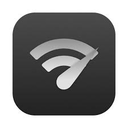


Le Mode Inspecteur est parfait pour trouver quels canaux sont les plus utilisés